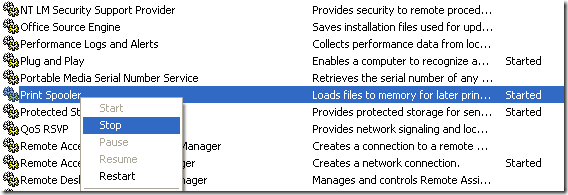Haben Sie jemals die Situation gesehen, in der Sie einen Auftrag an den Drucker gesendet haben, aber er hat sich einfach geweigert, zu drucken? Sie überprüfen die Warteschlange für Druckaufträge und alles sieht gut aus, aber es passiert nichts.
Entweder passiert nichts, oder der Druckauftrag scheitert und normalerweise verschwindet er. Ist dies nicht der Fall, müssen Sie in die Druckauftragswarteschlange gehen und den Druckauftrag manuell löschen. Andernfalls werden alle neuen Aufträge, die zum Drucker kommen, angehalten.
Es gibt jedoch einige wenige Druckaufträge wirklich stecken bleiben und sich einfach weigern zu löschen! Sie Abbrechen, Löschenoder Entfernenden Druckauftrag, aber es bleibt immer noch in der Warteschlange. Wenn Sie einen Druckauftrag in Windows nicht löschen können, müssen Sie den Druckspooler-Dienst vollständig beenden, den Druckauftrag löschen und den Dienst neu starten.
Manuelles Entfernen des Druckauftrags in Windows
Beachten Sie, dass Sie beim Beenden des Druckspoolerdienstes und Löschen der Druckaufträge ALLE aktuellen Druckaufträge löschen müssen, da es keine Möglichkeit gibt, diese zu unterscheiden Druckauftrag von einem anderen.
Schritt 1: Gehen Sie zuerst zu Start, dann Ausführenund geben Sie Dienste ein .msc. Scrollen Sie zum Dienst Druckerspooler drucken, klicken Sie mit der rechten Maustaste darauf und wählen Sie Beenden.
Schritt 2: Nachdem der Druckspooler-Dienst angehalten wurde, müssen wir in den Windows-Ordner wechseln, in dem alle Druckaufträge gespoolt und gelöscht werden. Navigieren Sie zum folgenden Verzeichnis:
C:\WINDOWS\system32\spool\PRINTERS
Löschen Sie alles in diesem Ordner. Löschen Sie nicht den Ordner selbst, nur alles darin. Dadurch werden alle derzeit in der Druckwarteschlange befindlichen Druckaufträge entfernt.
Schritt 3: Gehen Sie jetzt zurück zum Fenster Diensteund klicken Sie mit der rechten Maustaste auf Spooler druckenService und wählen Sie Start. Kehren Sie zur Warteschlange für Druckaufträge zurück und aktualisieren Sie sie. Sie sollten jetzt sehen, dass alle Druckaufträge entfernt wurden und Sie wieder normal drucken können.
Wenn Sie einen sehr wichtigen Druckauftrag haben ist bereits in der Warteschlange hinter dem Druckauftrag, der fehlgeschlagen ist, dann ist das Löschen aller Aufträge möglicherweise keine Option für Sie. In diesem Fall können Sie die Druckwarteschlange tatsächlich auf einen anderen Drucker übertragen und die restlichen Aufträge in der Warteschlange ausdrucken. Ich werde einen weiteren Post darüber schreiben, wie das bald geht. Viel Spaß!